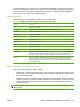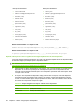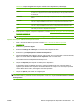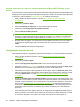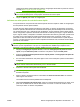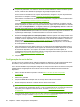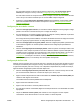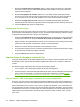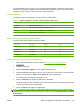HP CM8060/CM8050 Color MFP with Edgeline Technology - Guia do administrador do sistema
Acessar endereços de e-mail nos contatos pessoais do Microsoft Exchange de um
usuário
Você pode acessar contatos pessoais de usuários individuais na lista de contatos pessoais do Microsoft
Exchange Server. Esses endereços ficam disponíveis quando o usuário se conecta usando o Windows
e seleciona o modo de exibição Contatos pessoais do catálogo de endereços.
1. Abra o servidor da Web incorporado. Consulte
Abrir o servidor da Web incorporado
na página 42.
2. Selecione a guia Envio digital.
3. Selecione Catálogo de endereços no menu do lado esquerdo da tela.
4. Selecione a guia Configuração dos contatos pessoais.
5. Selecione Ativar contatos pessoais.
NOTA: Para importar contatos pessoais, você deve primeiro ativar o método de login no
Windows, e o Microsoft Exchange Server deve ser da versão 5.5 ou superior. Para obter mais
informações sobre como ativar o login do Windows, consulte
Métodos de login na página 71.
6. Na parte inferior da página, você pode testar a funcionalidade inserindo um nome de usuário e
uma senha. Em seguida, digite pelo menos três letras de um nome de contato e clique em
Testar.
7. Clique em Aplicar para salvar as configurações.
Configuração da pasta da rede
Para estabelecer todas as configurações da pasta de rede padrão, use o servidor da Web incorporado.
1. Abra o servidor da Web incorporado. Consulte
Abrir o servidor da Web incorporado
na página 42.
2. Selecione a guia Envio digital.
3. Selecione Configuração da pasta da rede no menu do lado esquerdo da tela.
4. Para ativar o recurso Pasta da rede no painel de controle do dispositivo, selecione Ativar pasta
de envio. Se essa caixa não estiver selecionada, o recurso estará indisponível.
5. Para adicionar uma pasta à lista de pastas de Acesso rápido, clique em Adicionar pasta. Para
editar as configurações de uma pasta de Acesso rápido que já esteja na lista, selecione a pasta
e clique em Editar pasta. Consulte
Adicionar ou editar pastas de rede de Acesso rápido
na página 51.
6. Na área de Configurações de notificação padrão, selecione quando você deseja receber uma
notificação: nunca, sempre ou quando ocorrer erros. Selecione também o tipo de notificação a ser
recebida: e-mail ou impressão. Se você selecionar e-mail, deverá ativar também o recurso de e-
mail. Consulte
Configuração de e-mail avançada na página 43. A notificação será enviada ao
endereço de e-mail do usuário que estiver conectado no momento, caso esteja disponível. Se o
usuário não estiver conectado, a notificação será enviada ao endereço de e-mail padrão do
dispositivo.
7. Para cada pasta de Acesso rápido, selecione as configurações de digitalização padrão para os
arquivos enviados a essa pasta. Essas opções são as mesmas que estão disponíveis no painel
de controle do dispositivo. Se o arquivo for enviado a uma pasta de Acesso rápido, as
50 Capítulo 4 Definir configurações do dispositivo PTWW